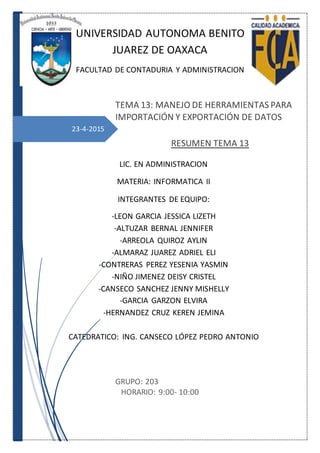
Resumen tema-1-fila 2
- 1. 23-4-2015 TEMA 13: MANEJO DE HERRAMIENTAS PARA IMPORTACIÓN Y EXPORTACIÓN DE DATOS RESUMEN TEMA 13 GRUPO: 203 HORARIO: 9:00- 10:00 UNIVERSIDAD AUTONOMA BENITO JUAREZ DE OAXACA FACULTAD DE CONTADURIA Y ADMINISTRACION LIC. EN ADMINISTRACION MATERIA: INFORMATICA II INTEGRANTES DE EQUIPO: -LEON GARCIA JESSICA LIZETH -ALTUZAR BERNAL JENNIFER -ARREOLA QUIROZ AYLIN -ALMARAZ JUAREZ ADRIEL ELI -CONTRERAS PEREZ YESENIA YASMIN -NIÑO JIMENEZ DEISY CRISTEL -CANSECO SANCHEZ JENNY MISHELLY -GARCIA GARZON ELVIRA -HERNANDEZ CRUZ KEREN JEMINA CATEDRATICO: ING. CANSECO LÓPEZ PEDRO ANTONIO
- 2. 1.-USO DE LA FUNCIONES DE EXCEL PARA IMPORTACIÓN DE DATOS. ¿Qué significa importación de datos? En Excel, significa crear una conexión permanente con los datos que se puede actualizar. Anteriormente los sistemas de las grandes empresas no generaban archivos Excel sino archivos de texto. ¿Qué es exportar? Cuando hablamos de exportar no referimos a la forma en como llevamos nuestros datos hacia otra fuente que los va a utilizar o gestionar, puede ser otro proyecto de Excel como también en un manejador de base de datos. Exportar datos de Excel. El simple hecho de guardar nuestros proyectos en Excel es motivo por el cual decir que estamos exportando la información, la cual la podemos llevar a cualquier lugar y hacer uso de ella para diferentes necesidades. Existen varios formatos en los cuales podemos importar datos en Excel, solo basta con hacer clic en el botón de office Excel y guardar como; seguidamente nos mostrara una ventana en donde podremos observar los diferentes formatos. Exportar datos a Excel: nociones básicas Si su objetivo es mover de forma temporal o permanente, algunos de sus datos de Access a Office Excel 2007, debería considerar exportarlos desde la base de datos de Access a un libro de Excel. Al exportar datos, Access crea una copia de los datos o del objeto de base de datos seleccionados y la guarda en una hoja de cálculo de Excel. La exportación es también la técnica adecuada si prevé copiar datos de Access a Excel con frecuencia. Cuando realiza una operación de exportación, puede guardar la información para un uso futuro e incluso programar la operación de exportación para que se ejecute automáticamente a intervalos determinados. Escenarios comunes para exportar datos a Excel Su departamento o grupo de trabajo utiliza Access y Excel para trabajar con datos. Guarda los datos en las bases de datos de Access pero utiliza Excel para analizar los datos y distribuir los resultados de sus análisis. Su equipo exporta actualmente datos a Excel cuando y como lo necesita pero desea aumentar la eficacia de este proceso. Es usuario de Access desde hace tiempo pero su administrador prefiere trabajar con los datos en Excel. A intervalos regulares, suele copiar los datos en Excel, pero desea automatizar este proceso para ahorrar tiempo. Si es la primera vez que exporta datos a Excel Para exportar datos de Access a Excel, debe estar trabajando en Access (Excel no proporciona ningún mecanismo para importar datos de una base de datos de Access). Tampoco puede guardar una base de datos o una tabla de Access como libro de Excel mediante el
- 3. comando Guardar como de Access. Es importante tener en cuenta que el comando Guardar como de Access permite guardar un objeto de Access en la base de datos actual sólo como otro objeto de base de datos de Access. Puede exportar una tabla, una consulta o un formulario. También puede exportar los registros seleccionados en una vista. No puede exportar macros ni módulos a Excel. Al exportar formularios, informes u hojas de datos que contienen subformularios, sub-informes u hojas secundarias de datos, sólo se exporta el formulario, el informe o la hoja de datos principales. Debe repetir la operación de exportación para cada subformulario, sub-informe y hoja secundaria de datos que desea exportar a Excel. Sólo puede exportar un objeto de base de datos en cada operación de exportación. No obstante, puede combinar los datos en varias hojas de cálculo en Excel después de finalizar las operaciones individuales de exportación. Importar archivos de texto Los archivos de texto son muy comunes al momento de intercambiar información entre diferentes tipos de sistemas. Anteriormente los sistemas de las grandes empresas no generaban archivos Excel sino archivos de texto. Por esa razón Excel incorporó desde sus primeras versiones la funcionalidad de importar archivos de texto de manera que se pudiera analizar dicha información dentro de Excel. El día de hoy se sigue utilizando este tipo de archivos para intercambiar información ya que son archivos muy ligeros a pesar de la gran cantidad de datos que pueden llegar a contener. Un archivo de texto que contiene información de una base de datos siempre hace uso de algún carácter especial para separar la información perteneciente a cada columna. Es precisamente ese carácter utilizado el que hace la diferencia entre un tipo de archivo y otro. Por ejemplo, aquellos archivos en donde cada cambio de columna está indicado por el signo de puntuación “,” (coma) es conocido como archivo CSV por sus siglas en inglés (Comma-Separated Values). Observa el siguiente ejemplo de un archivo CSV: La diferencia entre un archivo CSV y uno de texto es solamente el tipo de separador utilizado. Un archivo de texto generalmente indica la separación entre columnas utilizando el tabulador. Estos dos tipos de archivos son los más comunes, pero podrías encontrarte alguno diferente que tal vez utilice el signo “;” para separar las columnas, sin embargo cualquier tipo de archivo de texto podrá ser importado a Excel sin importar el carácter separador utilizado. Para importar un archivo de texto debes ir a la ficha Datos y seleccionar el comando Desde texto que se encuentra dentro del grupo Obtener datos externos. Esto abrirá el cuadro de diálogo Importar archivo de texto que permitirá seleccionar el archivo a importar. Después de seleccionar el archivo adecuado debes hacer clic en Importar. Eso mostrará el primer paso del Asistente para importar texto. Este primer paso es importante porque permite especificar el tipo de archivo a importar ya sea que utilice algún carácter específico como delimitador o que sea un archivo que utiliza un ancho fijo de columna. Es posible importar a Excel datos de archivos creados con otros programas, con Excel puedes abrir fácilmente archivos de texto, guardados con extensión txt y con extensión csv. TXT: Formato para guardar archivos Pasos a seguir para importar a Excel datos de archivos con formato txt: 1.- Abre el programa Excel.
- 4. 2.- en pulsa en Archivo y luego en Abrir, en Excel 2007 lo encontrarás en el botón de Office, (también en la pestaña Datos, Obtener datos externos, Desde texto). 3.-En la ventana que se despliega, el cursor del ratón se sitúa en la parte inferior, al lado de donde pone Nombre de Archivo: examina en tu computador, a través de los iconos de la parte izquierda y central de la ventana, dónde tienes el archivo que quieres pasar a Excel. Para ello has de seleccionar en Tipo de archivo: Todos los archivos o Archivos de texto. 4.- Pulsa Abrir. 5.-Aparece una nueva ventana que es el Asistente para importar texto. 6.-Este asistente consta de tres pasos muy sencillos. 2. MODO DE EDICIÓN En la hoja de cálculo de Microsoft Excel se refiere al estado en el que se activa una célula. Debe inicializar el modo de edición para editar el contenido de la celda seleccionada. Excel tiene algunas maneras de cambiar al modo de edición después de seleccionar una celda que desea modificar. Instrucciones 1. Haga clic en la ficha de la cinta "Archivo". Haga clic en " Abrir" para ver una lista de los archivos de Excel. Haga doble clic en el archivo que desea editar para cargarlo en el software. 2. Haga clic en la celda que desea editar. Usa el ratón para hacer clic en la barra de fórmulas en la parte superior de la ventana. La celda activa, y cambia al modo de edición. También puede hacer doble clic en la celda para activar el modo de edición, o puede presionar la tecla " F2”. 3. Pulse "Enter" después de escribir en sus ediciones. Pulsando la tecla "Enter" guarda los cambios en las células y muestra los resultados de una fórmula, si ha creado un cálculo. Descripción de la función SUSTITUIR en Excel La función SUSTITUIR en Excel te ayuda a remplazar alguna cadena de texto o carácter por otra nueva que tú le indiques. La función tiene la opción de que tú le especifiques en qué número de ocurrencia quieres que realice la sustitución de texto. Sintaxis SUSTITUIR (texto, texto original, texto nuevo, [núm_de_ocurrencia]) Texto: Es un argumento obligatorio y es el texto o la referencia a una celda que contiene el texto en el que se necesitas sustituir caracteres. Texto original: Es un argumento obligatorio y es el texto que se deseas sustituir. Texto nuevo: Es un argumento obligatorio y es el texto por el que vas a remplazar el texto original. Núm_de_instancia: Es un argumento opcional e indica la instancia de texto original que se desea reemplazar por texto nuevo. Altas de datos desde excel El asunto de las temporadas de turismo (alta, media o baja) no parece seguir ninguna regla establecida fuera de una muy elemental: cuando hay mucha demanda, la temporada es alta;
- 5. cuando hay poca demanda es baja y en los demás casos es media. Así que las fechas de las temporadas dependen no sólo de las estaciones del año, sino de la ubicación geográfica y de la rama de la industria turística, por lo menos. Dicho esto veamos cómo resolver la cuestión con Excel. Empecemos por el caso sencillo en que está dividido en dos temporadas: alta y baja. Tipos de datos Datos e información Como “dato” entenderemos todo carácter o combinación de ellos que está guardado, o a la vista, en un documento o área de trabajo. Como “información” entenderemos un dato asociado a un conocimiento que le da significado. Como ejemplo de esto, muestro el dato “kg” que por sí mismo no tiene significado, pero si recordamos que esta combinación de letras generalmente se asocia a “kilogramos” (conocimiento previo), ahora “kg” indicará kilogramos. Esto debe entenderse como que no todo es lo que parece, sino que debe asociarse a algún conocimiento para que adquiera un significado y se transforme en “información ”Los “datos” en Excel son de diversos tipos y se manejan de diversas formas, de tal manera que cambian radicalmente el significado del dato, por ejemplo “12/8” es un dato que Excel interpretará como una fecha y lo mostrará como 12 de agosto del año en curso, aunque usted haya querido escribir doce octavos. Para forzar a Excel a entender el tipo de dato que deseamos manejar se requiere del uso de signos, cuando deseamos que el dato sea interpretado solo como una cadena de caracteres tenemos que presidirlo con un apostrofe, si queremos que realice una operac ión matemática usaremos algún signo matemático o el “=”, debemos recordar que los datos que guarda Excel siempre tratará de mostrarlo como información. Al igual que otros programas de Windows, con Excel es posible buscar algún dato en el libro de trabajo desde Edición - Buscar. Desde esta pantalla podemos buscar simplemente un dato o bien buscar un dato y reemplazarlo por otro automáticamente. Constantes: Son valores que se introducen directamente en la celda. Las constantes pueden ser números, fechas y texto Por ejemplo: 25,10, Enero, Ventas, 25/12/93. Fórmulas: Son una secuencia de valores, referencias a otras celdas, nombres, funciones, y/u operadores. Las fórmulas comienzan siempre con el signo igual (=). Excel evalúa la fórmula y muestra el resultado de la misma en la celda (el contenido real de la celda, en este caso la fórmula, lo puedes ver en la barra de fórmulas). Por ejemplo: =A3+A4*2 El tipo de los datos es detectado en el momento que se confirma la entrada del dato. En Excel es posible introducir hasta 255 caracteres en una celda.
- 6. Si introduces un texto más extenso que el ancho actual de la columna, se utilizarán las celdas adyacentes, si estas están vacías, para poder visualizar todo su contenido. Si las celdas adyacentes estuviesen ocupadas, solamente se visualizará el texto que quepa en el ancho actual de la columna. Si quisieras ver el contenido completo tendrías que variar la anchura de la columna. Por defecto, los textos quedarán alineados a la izquierda de la celda, y los números y las fechas aparecerán alineados a la derecha. Edición de datos Con frecuencia puedes tener que rectificar errores de mecanografía o modificar los datos introducidos en las celdas. La edición de datos implica el borrado, la inserción o la sustitución de caracteres. Para editar el contenido de una celda: • Si pulsas <F2> o haces doble clic en la celda a editar, podrás modificar la entrada en la propia celda. • Si haces clic en la celda para situar el ratón y a continuación haces clic en la Barra de fórmulas, podrás modificarla en dicha barra. El indicador Modificar aparece en la línea de estado y el contenido de la celda activa aparece tal como fue introducido (por ejemplo, si el contenido es una fórmula, verás la fórmula y no su resultado). Puedes utilizar las teclas de movimiento del cursor para mover el cursor a cualquier parte de la entrada. Después de modificar la entrada pulsa <Intro>. Puedes utilizar las siguientes teclas de edición siempre que Excel se encuentre en el modo Modificar. Presiona la tecla: Para: Desplaza el cursor un carácter a la izquierda Desplaza el cursor un carácter a la derecha Inicio Desplaza el cursor al comienzo del dato a editar Fin Desplaza el cursor al final del dato a editar Supr Borra el carácter a la derecha del cursor Retroceso Borra el carácter a la izquierda del cursor.
- 7. 3.-USO DE LAS FUNCIONES DE EXCEL PARA LA EXPORTACIÓN DE DATOS FUNCIONES DE EXCEL. Las funciones de Excel son una característica muy importante que debes aprender a utilizar adecuadamente para obtener el mayor provecho de la herramienta. Las funciones se utilizan para realizar cálculos basados en los valores de las celdas o para modificar su contenido. Las funciones de Excel se categorizan de acuerdo a su funcionalidad. Funciones de búsqueda y referencia en Excel Las funciones de búsqueda y referencia en Excel nos permiten encontrar valores dentro de nuestra hoja de acuerdo a los criterios establecidos en la búsqueda. También nos ayudan a obtener información de referencia de las celdas. Consulta la sintaxis de cada función haciendo clic sobre su nombre. FUNCIÓN INGLÉS DESCRIPCIÓN AÉREAS AÉREAS Devuelve el número de áreas de una referencia. Un área es un rango de celdas contiguas o una única celda. BUSCAR LOOKUP Busca valores de un rango de una columna o una fila o desde una matriz. BUSCARH HLOOKUP Busca en la primera fila de una tabla o matriz de valores y devuelve el valor en la misma columna desde una fila especificada. BUSCARV VLOOKUP Busca un valor en la primera columna de la izquierda de una tabla y luego devuelve un valor en la misma fila desde una columna especificada. De forma predeterminada, la tabla se ordena de forma ascendente. COINCIDIR MATCH Devuelve la posición relativa de un elemento en una matriz, que coincide con un valor dado en un orden especificado. COLUMNA COLUMN Devuelve el número de columna de una referencia. COLUMNAS COLUMNS Devuelve el número de columnas en una matriz o referencia. DESREF OFFSET Devuelve una referencia a un rango que es un número especificado de filas y columnas de una referencia dada. DIRECCIÓN ADRES Crea una referencia de celda en forma de texto una vez especificados los números de fila y columna. ELEGIR CHOOSE Elige un valor o una acción de una lista de valores a partir de un número de índice. FILA ROW Devuelve el número de fila de una referencia. FILAS ROWS Devuelve el número de filas de una referencia o matriz. HIPERVÍNCULO HYPERLINK Crea un acceso directo o salto que abre un documento guardado en el disco duro, en un servidor de red o en Internet. IMPORTARDATOSDINAMICOS GETPIVOTDATA Extrae datos almacenados en una tabla dinámica. ÍNDICE ÍNDEX Devuelve un valor o referencia de la celda en la intersección de una fila y columna en particular, en un rango
- 8. especificado. INDIRECTO INDIRECTA Devuelve una referencia especificada por un valor de texto. RDTR RTD Recupera datos en tiempo real de un programa compatible con automatizaciones COM. TRANSPONER TRANSPOSE Devuelve un rango vertical de celdas como un rango horizontal, o viceversa. Funciones lógicas Las funciones lógicas en Excel se utilizan en la toma de decisiones. En base al resultado de una función decidiremos si ejecutar o no cierta acción requerida. Encuentra el detalle y ejemplos de cada función haciendo clic sobre su nombre. FUNCIÓN INGLÉS DESCRIPCIÓN FALSO FALSE Devuelve el valor lógico FALSO. NO NOT Cambia FALSO por VERDADERO y VERDADERO por FALSO. O OR Comprueba si alguno de los argumentos es VERDADERO y devuelve VERDADERO o FALSO. Devuelve FALSO si todos los argumentos son FALSO. SI IF Comprueba si se cumple una condición y devuelve un valor si se evalúa como VERDADERO y otro valor si se evalúa como FALSO. SI. ERROR IFERROR Devuelve un valor si la expresión es un error y otro valor si no lo es. VERDADERO TRUE Devuelve el valor lógico VERDADERO. Y AND Comprueba si todos los argumentos son VERDADEROS y devuelve VERDADERO o FALSO. Devuelve FALSO si alguno de los argumentos es FALSO. Funciones de texto Las funciones de texto en Excel permiten concatenar cadenas de caracteres, remover los espacios en blanco, reemplazar ciertos caracteres por otros y muchas cosas más que te permitirán manipular las cadenas de texto para obtener los resultados deseados. Encuentra el detalle y ejemplos de cada función haciendo clic sobre su nombre. FUNCIÓN INGLÉS DESCRIPCIÓN CARÁCTER CHAR Devuelve el carácter especificado por el número de código a partir del juego de caracteres establecido en su PC. CÓDIGO CODE Devuelve el número de código del primer carácter del texto del juego de caracteres usados por su PC. CONCATENAR CONCATÉNATE Une varios elementos de texto en uno solo. DECIMAL FIXED Redondea un número al número especificado de decimales y devuelve el resultado como texto con o sin comas. DERECHA RIGHT Devuelve el número especificado de caracteres del final de una cadena de texto. ENCONTRAR FIND Devuelve la posición inicial de una cadena de texto dentro de otra cadena de texto. ESPACIOS TRIM Quita todos los espacios del texto excepto los espacios individuales entre palabras. EXTRAE MID Devuelve los caracteres del centro de una cadena de texto, dada una posición y longitud iniciales. HALLAR SEARCH Devuelve el número de caracteres en el cual se encuentra un carácter en particular o cadena de texto, leyendo de izquierda a derecha. IGUAL EXACT Comprueba si dos cadenas de texto son exactamente iguales y devuelve VERDADERO o FALSO. IZQUIERDA LEFT Devuelve el número especificado de caracteres del principio de una cadena de texto. LARGO LEN Devuelve el número de caracteres de una cadena de texto. LIMPIAR CLEAN Quita todos los caracteres no imprimibles del texto.
- 9. MAYUSC UPPER Convierte una cadena de texto en letras mayúsculas. MINUSC LOWER Convierte todas las letras de una cadena de texto en minúsculas. MONEDA DOLLAR Convierte un número en texto usando formato de moneda. NO PROPIO PROPER Convierte una cadena de texto en mayúsculas o minúsculas, según corresponda; la primera letra de cada palabra en mayúscula y las demás letras en minúscula. REEMPLAZAR REMPLACE Reemplaza parte de una cadena de texto por otra. REPETIR REPT Repite el texto un número determinado de veces. SUSTITUIR SUBSTITUTE Reemplaza el texto existente con texto nuevo en una cadena. T T Comprueba si un valor es texto y devuelve el texto si lo es, o comillas dobles si no lo es. TEXTO TEXT Convierte un valor en texto, con un formato de número específico. TEXTO BAHT BAHTTEXT Convierte un número en texto (baht). VALOR VALUÉ Convierte un argumento de texto que representa un número en un número. 4.- VALORACIÓN DE LA IMPORTANCIADE LAS HERRAMIENTAS PARA IMPORTACIÓNY EXPORTACIÓN DE DATOS. La Hoja de Cálculo puede convertirse en una poderosa herramienta para crear ambientes de aprendizaje que enriquezcan la representación (modelado), comprensión y solución de problemas, especialmente en el área de matemáticas. Desafortunadamente, la mayoría de docentes y estudiantes nos limitamos a utilizar sólo funciones básicas de ella, como tabular informaciónyrealizarcálculosmediante fórmulas,desconociendoque ofrece funcionalidades que van más allá de la tabulación, cálculo de fórmulas y graficación de datos, permitiendo crear y hacer uso de simulaciones que posibilitan a los estudiantes para realizar representacionesque permiten construir un puente entre las ideas intuitivas y los conceptos formales. Desde sus inicios las Hojas de Cálculo lograron un éxito rotundo debido a que su uso en los problemas cotidianos y reales en el mundo empresarial representaba una oportunidad de llevar esos problemas reales y representarlos a través de números y fórmulas. Pese a lo anterior,la forma de utilizarlasTICsen laeducaciónnose ha llevadode igual manera,“donde muy a menudo la instrucción se orienta hacia lo que “podría” hacer la herramienta y no a los problemas que ayuda a resolver”. La maestraPamelaLewis, autoradel libro“LaMagia de laHoja de Cálculo”,consideraque esta es una herramienta de aprendizaje poderosa y que si los estudiantes tienen acceso a computadores,debenutilizarla.Argumentaque desarrollaenlosestudianteshabilidadespara: A. organizar datos (ordenar, categorizar, generalizar, comparar y resaltar los elementos claves); B. realizar diferentes tipos de gráficas que agreguen significado a la información ayudando en la interpretación y análisis; C. utilizar gráficas para reforzar el concepto de porcentaje; D. identificar e interpretar para un conjunto de datos, el máximo y mínimo, media, mediana y moda;
- 10. E. utilizar elementos visuales concretos con el fin de explorar conceptos matemáticos abstractos (inteligencia visual y espacial); F. descubrir patrones; G. comprender conceptos matemáticas básicos como conteo, adición y sustracción; H. estimular las capacidades mentales de orden superior mediante el uso de fórmulas para responder a preguntas condicionales del tipo “si... entonces”; I. solucionar problemas y J. usar fórmulas para manipular números, explorar cómo y qué formulas se pueden utilizar en un problema determinado y cómo cambiar las variables que afectan el resultado. La migración de datos tiene su fundamento en la ampliación un sistema de gestión de base. En este contexto, se trata de exportar los datos a un nuevo sistema con mayor capacidad o más funciones adicionales. Estos cambios llevan consigo una adaptación de todos los datos de una base de datos a otra. Por tanto siempre que se producen cambios de un sistema de gestión a otro, se habla inevitablemente de los procesos de migración de datos. Los datos tienen un modo de acumularse en varios formatos, archivos y ubicaciones, lo cual dificulta lograr darles uso. Su importancia radica en que a través de la importación y exportación facilitaremos el traslado de una base de datos hacia Excel, en lugar de copiar todos los datos nuevamente, ya que esto puede ocasionar una pérdida de tiempo y también puede resultar con errores humanos al momento de introducir la información nuevamente. Aunque uno de los problemas al momento de importar o exportar sea el formato de estos archivos no deja de ser una gran herramienta por lo cual el aprender el funcionamiento de esta herramienta es de suma importancia, pues como ya se había mencionado es un gran ahorro de tiempo y evita en muchas ocasiones el error humano. En muchas ocasionestenemoslanecesidadde trabajarenExcel condatos procedentesde otras aplicaciones.Tenemosdosalternativas: - Introducirde nuevolosdatosenun librode trabajo,con el consumode tiempoque ello implicamásel riesgode introducirerróneamente losdatosal introducirlosmanualmente. - Utilizaralgunasde lasherramientasdisponiblesenExcel paraimportardatos. Para importardatos externosaExcel disponemosbásicamentede dosopciones: - Utilizarel portapapelesde Windows,esdecir,copiarlosdatosde laaplicaciónexternay pegarlosenunahoja de Excel. - Importardatos de otro archivoque no tiene que sernecesariamentedel formatoExcel. La primeraopcióneslamás directa,perotiene el contrapuntode sermáslaboriosaytediosa. La segundaopciónesmásrápida,peropuedensurgirproblemasde compatibilidad dependiendodelformatodel archivo aimportar.
- 11. El problemafundamental de laimportaciónde datosexternos,hemosdichoque esdebidoal formatode los propiosarchivos,estoquieredecirque cadaaplicacióngeneraunarchivocon un formatopropiopara identificarmejorel contenidode los datos,porejemploExcel al generarun archivo.xlsnosolamente guardalosdatosque hemosintroducidosinoque lo guarda con un formatoespecial parainterpretarel documentoensuplenitud,de estamanera sabe exactamente dónde estánlasfórmulas,qué formatoestéticotiene el documento,etc. La funciónBUSCARtiene dosformasde sintaxis: - Formavectorial. - Formamatricial. Forma vectorial de la funciónBUSCAR La formavectorial se utilizaparabuscarun valorenun rango de valoresdispuestosen columnao fila,dandocomoresultadoel valorcorrespondienteenposición(ensumisma posición) dentrode otrorangosituadoenotra columnao filaparalelaono,con el mismo númerode valores.Si el valorbuscadonoexiste enlalistade entradaa evaluar,devolveráel correspondiente al mayorvalormenorque el buscado.Si el valorbuscadoesmenorque el primeroomenorde losvaloresde esalistade entradaa evaluar,el resultadoque devuelve la funciónes#N/A.La listade entradadeberáestarordenadaascendentemente paranogenerar valoresde resultadonocorrectos. Tanto si va a importar o exportar datos, es posible que desee obtener más información sobre los convertidores de texto de Excel. Para obtener más información, vea la sección sobre formatos de texto en el tema de Ayuda sobre formatos de archivo compatibles en Excel y la sección sobre formatos de archivos de texto en el tema de Ayuda sobre el formato y las funciones de Excel que no se transfieren a otros formatos de archivo.